Pengantar
Dalam How-To ini, kami akan memandu Anda melalui instalasi dan konfigurasi Drupal dengan Apache. Drupal adalah sistem manajemen konten gratis yang akan memfasilitasi cara konten Anda diatur dan dikelola. Ini memiliki antarmuka yang ramah pengguna yang membuat penyesuaian konten Anda menjadi mudah dan sederhana dengan sedikit usaha.
Prasyarat
- Server cloud dengan Ubuntu 20.04 dan Apache telah terinstal.
- Anda juga harus memiliki Server dengan konfigurasi LAMP(Linux, Apache, MySQL, PHP). Lihat “Cara Memasang LAMP di Ubuntu 20.04“.
Instal Ekstensi PHP
Pertama, Anda perlu menginstal beberapa ekstensi PHP yang diperlukan ke server Anda. Anda dapat menginstal semuanya dengan perintah berikut:
apt-get install php7.4-gd php7.4-common php7.4-mysql php7.4-apcu php7.4-gmp php7.4-curl php7.4-intl php7.4-mbstring php7.4-xmlrpc php7.4-gd php7.4-xml php7.4-cli php7.4-zip -y
Setelah semua paket terinstal, edit file php.ini dan ubah beberapa pengaturan default.
nano /etc/php/7.4/apache2/php.ini
Ubah baris berikut:
date.timezone = Asia/Kolkata memory_limit = 256M upload_max_filesize = 64M max_execution_time = 300 cgi.fix_pathinfo = 0
Simpan dan tutup file setelah Anda selesai.
Buat Basis Data Drupal
Selanjutnya, Anda perlu membuat pengguna dan database untuk Drupal.
Pertama, sambungkan ke shell MySQL dengan perintah berikut:
mysql
Setelah Anda terhubung, buat database dan pengguna dengan perintah berikut:
create database drupaldb; create user [email protected] identified by 'password';
Selanjutnya, berikan semua hak istimewa ke drupldb dengan perintah berikut:
grant all privileges on drupaldb.* to [email protected];
Selanjutnya, flush hak istimewa dan keluar dari MySQL dengan perintah berikut:
flush privileges; exit;
Unduh Drupal
Selanjutnya, ubah direktori ke direktori root default Apache dan unduh versi terbaru Drupal dengan perintah berikut:
cd /var/www/html wget -q https://www.drupal.org/download-latest/tar.gz -O drupal-latest.tar.gz
Setelah unduhan selesai, ekstrak file yang diunduh dengan perintah berikut:
tar -xf drupal-latest.tar.gz
Selanjutnya, ganti nama direktori yang diekstrak menjadi drupal9:
mv drupal-9.1.10 drupal9
Selanjutnya, atur kepemilikan yang tepat ke direktori drupal9:
chown -R www-data:www-data /var/www/html/drupal9
Konfigurasi Apache
Selanjutnya, Anda perlu membuat file konfigurasi virtual host Apache untuk Drupal. Anda dapat membuatnya dengan perintah berikut:
nano /etc/apache2/sites-available/drupal.conf
Tambahkan baris berikut:
<VirtualHost *:80>
ServerName drupal9.example.com
ServerAdmin [email protected]
DocumentRoot /var/www/html/drupal9/
CustomLog ${APACHE_LOG_DIR}/access.log combined
ErrorLog ${APACHE_LOG_DIR}/error.log
<Directory /var/www/html/drupal9>
Options Indexes FollowSymLinks
AllowOverride All
Require all granted
RewriteEngine on
RewriteBase /
RewriteCond %{REQUEST_FILENAME} !-f
RewriteCond %{REQUEST_FILENAME} !-d
RewriteRule ^(.*)$ index.php?q=$1 [L,QSA]
</Directory>
</VirtualHost>
Simpan dan tutup file kemudian aktifkan situs drupal9 dan aktifkan modul Apache rewrite:
a2ensite drupal9 a2enmod rewrite
Selanjutnya, restart layanan Apache untuk menerapkan perubahan:
systemctl restart apache2
Mengakses Wizard Instalasi Drupal
Pada titik ini, Drupal diinstal dan dikonfigurasi. Sekarang, buka browser web Anda dan akses wizard penginstalan web Drupal menggunakan URL http://drupal9.example.com . Anda akan diarahkan ke wizard instalasi Drupal:
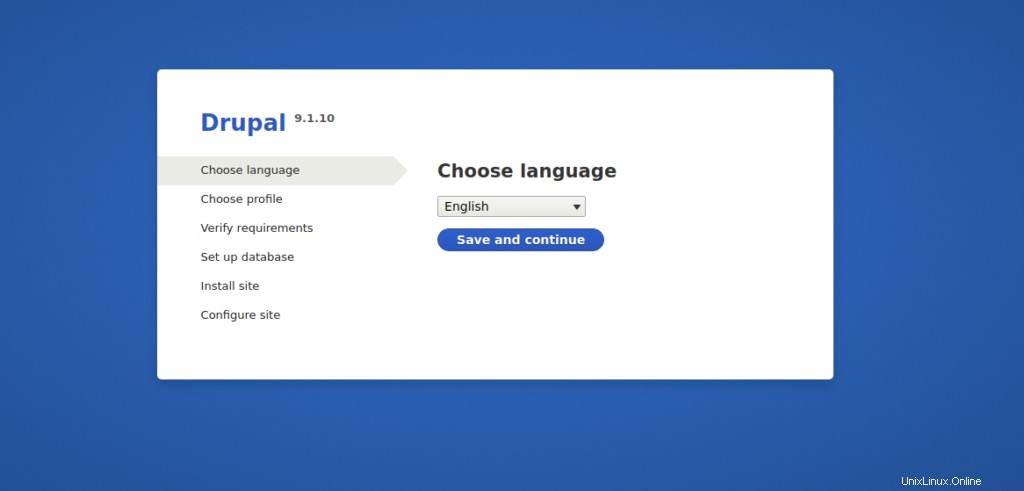
Sekarang Anda dapat mengikuti langkah-langkah yang diperlukan untuk menyelesaikan instalasi web Drupal.
Selamat! Anda baru saja menginstal dan mengonfigurasi Drupal dengan Apache di Server Pribadi Virtual Ubuntu 20.04 Anda. Terima kasih telah mengikuti How-To ini dan periksa kembali dengan kami untuk setiap pembaruan baru.